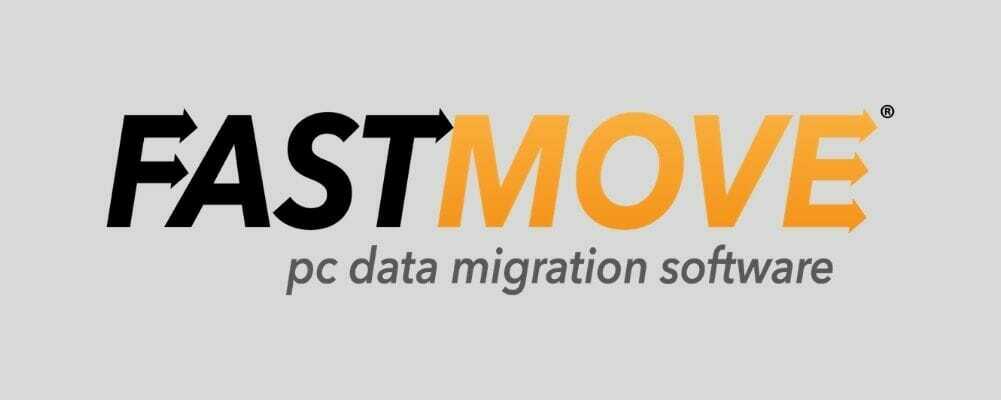Спестяващ време софтуерен и хардуерен опит, който помага на 200 милиона потребители годишно. Насочваме ви с практически съвети, новини и съвети за надграждане на вашия технологичен живот.
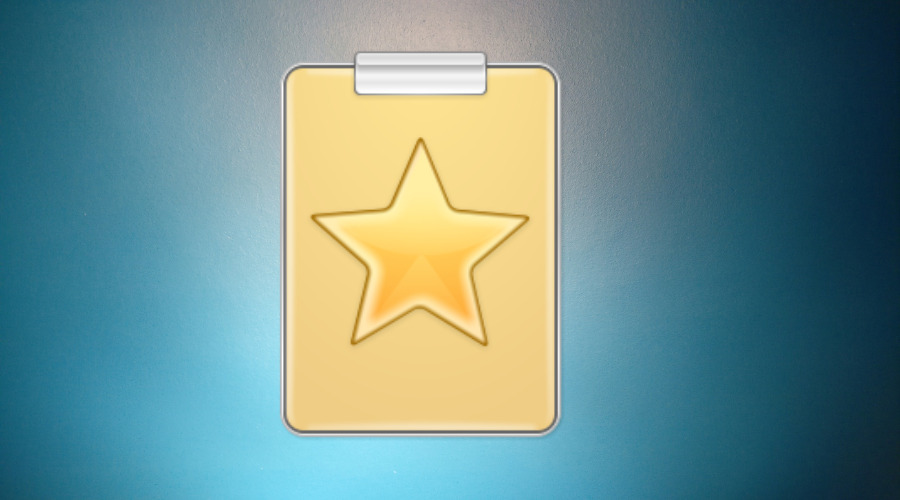
Comfort Clipboard е изключително удобен софтуер, който поддържа вашите изрязани данни винаги готови за използване.
Той има много функции, които другият софтуер за клипборд няма, особено функцията „автоматично запазване“, която е много полезна в случай изключвате компютъра си и имате нужда от вашите изрязани данни от последната сесия след рестартиране – можете да ги намерите в програма.
В Pro версията има много полезни опции: криптиране на данни, скриване на изрязани пароли, присвояване на бързи клавиши, редактиране на текстови фрагменти и много други.
Препоръчваме ви този инструмент не само заради страхотната му цена и функции, но и заради пробната му версия, високо ниво на сигурност и съвместимост с всички версии на Windows.
Comfort Software предлага също страхотна екранна клавиатура, която можете да използвате лесно на всеки компютър или лаптоп с Windows 10.
Друг страхотен инструмент е Comfort Keys Pro, който ви позволява да персонализирате функциите на бутоните на вашата клавиатура. Препоръчваме ви да ги проверите.

Comfort Clipboard Pro
Най-добрият мениджър на клипборда за поддържане на вашите данни организирани и винаги готови за използване. Опитай сега!
Посетете уебсайта
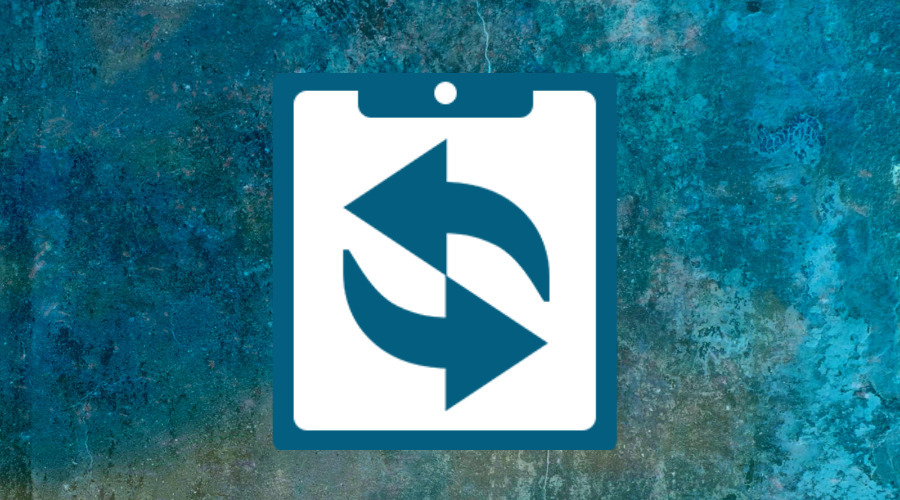
Тази функция е изключително полезна, ако копирате текст от едно приложение в друго, защото премахва форматирането, белите интервали и HTML таговете, оставяйки ви само с текст.
ClipboardFusion също се предлага с функция за замяна на текст, която ви позволява лесно да намирате и заменяте всички екземпляри на конкретен текстов низ във вашия мениджър на клипборда.
За да направите работата си по-бърза, този инструмент поддържа широк набор от клавишни комбинации, така че можете лесно да претъркате текст или да включите синхронизирането само с помощта на една клавишна комбинация.
Благодарение на функцията за преглед на клипборда можете лесно да видите визуализация на всяко изображение, което е копирано в клипборда.
В допълнение към изображенията, тази функция работи и с HTML цветови кодове, така че ако сте уеб дизайнер, вероятно ще харесате тази функция.
Също така си струва да се спомене, че ClipboardFusion напълно поддържа макроси и можете да създавате всякакви макроси с помощта на C#.
Този мениджър на клипборда също поддържа синхронизиране на клипборда, но това е първокласна функция, която изисква да закупите лиценз.
След закупуване на лиценз можете безпроблемно да синхронизирате всичките си записи в клипборда с други компютри и дори мобилни устройства.
ClipboardFusion е прост мениджър на клипборда с определени разширени функции. Една функция, която отличава това приложение от останалите, е способността му за търкане на текст.

ClipboardFusion
Изтриване на текст, замяна на текст, бързи клавиши са някои от невероятните функции, които този инструмент може да предложи. Вземи го сега!
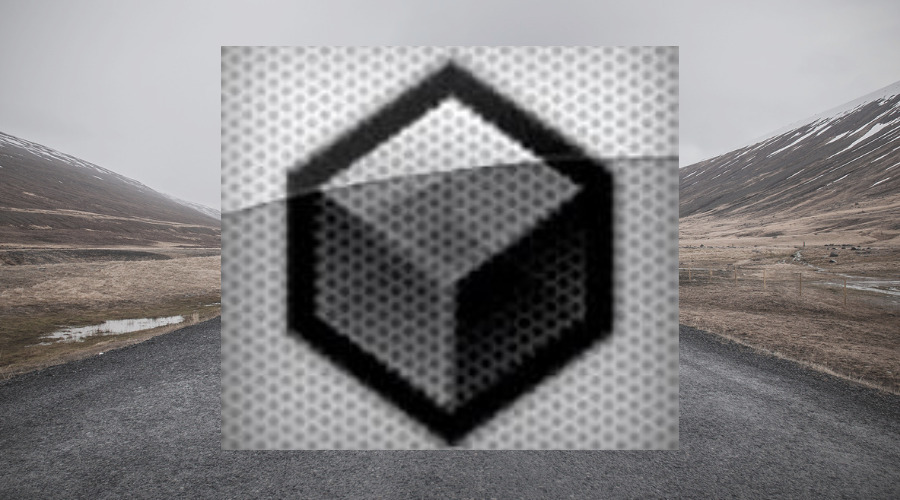
Друг безплатен и лек мениджър на клипборда в нашия списък е ClipCube.
Този инструмент се предлага с визуално привлекателен интерфейс и освен че е мениджър на клипборда, този инструмент работи и като приложение за водене на бележки.
Експертен съвет: Някои проблеми с компютъра са трудни за справяне, особено когато става въпрос за повредени хранилища или липсващи файлове на Windows. Ако имате проблеми с отстраняването на грешка, системата ви може да е частично повредена. Препоръчваме да инсталирате Restoro, инструмент, който ще сканира вашата машина и ще идентифицира каква е грешката.
Натисни тук да изтеглите и да започнете ремонта.
Това е просто и бързо приложение, което ви позволява лесно да редактирате предишните си записи, за да направите необходимите промени.
Трябва да споменем, че ClipCube е просто приложение с опростен потребителски интерфейс и единственото ни оплакване е липсата на функция за търсене в прозореца Direct Paste.
Това приложение може да не е толкова сложно като предишните в нашия списък, но все пак върши страхотна работа.
⇒ Вземете ClipCube

Ethervane Echo е един от по-старите мениджъри на клипборда и като такъв му липсват някои от функциите, които имат други записи в нашия списък.
Най-забележимо е, че този инструмент няма функция за бързо поставяне, която ви позволява лесно да търсите в историята на клипборда.
Друго ограничение на този софтуер е липсата на поддръжка за нетекстови данни, което означава, че няма да можете да съхранявате никакви изображения.
Струва си да се спомене, че Ethervane Echo се предлага с бързо търсене, което ви позволява лесно да търсите в историята на клипборда.
В допълнение, този инструмент се предлага с разширени филтри, така че можете да сортирате историята на клипборда по време или дори по използваните приложения, за да организирате своя клипборд.
Ethervane Echo не е актуализиран от известно време и тъй като липсват някои основни функции, може да не е най-добрият мениджър на клипборда, но ако търсите мениджър на клипборда с разширено филтриране и проста функционалност, Ethervane Echo може да е идеален за ти.
⇒ Вземете Ethervane Echo
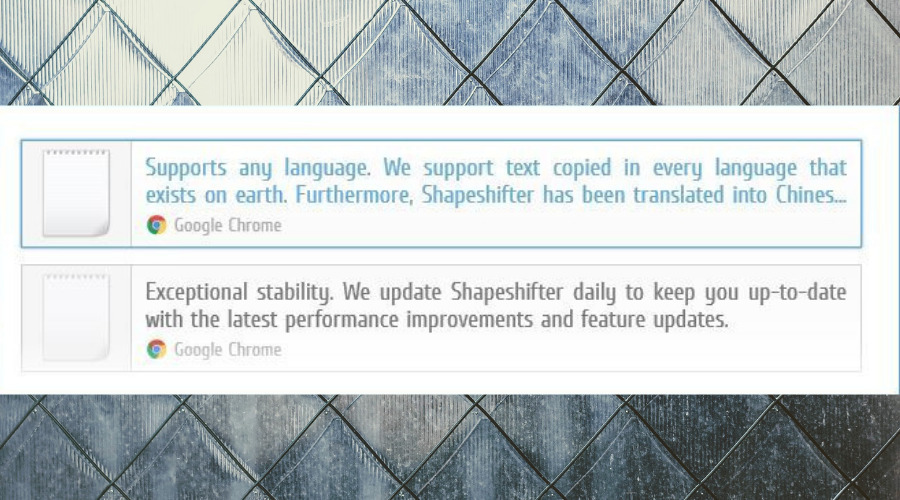
ShapeShifter се нарича още разширител на клипборда, а не мениджър на клипборда, защото просто подобрява функционалността на вашия клипборд.
За разлика от други мениджъри на клипборда, този не изисква от вас да използвате нови преки пътища и можете да извършите всичко, което трябва да направите, като използвате Ctrl + C и Ctrl + V пряк път.
Също така си струва да се спомене, че ShapeShifter поддържа широк спектър от данни, включително текст, HTML, видеоклипове, снимки и дори файлове, за разлика от някои други мениджъри на клипборда в нашия списък.
За да копирате и поставите данни с помощта на този инструмент, просто трябва да натиснете и задържите пряк път Ctrl + V за известно време и ще видите историята на клипборда си налична. За да поставите данни, просто изберете всякакви данни от вашата история и пуснете клавишите Ctrl + V.
Целият процес е рационализиран, така че се чувства доста естествено, тъй като не е нужно да използвате нови преки пътища.
Освен това можете да поставите данни, като изберете вашите записи в историята от иконата на лентата на задачите. Този метод изглежда малко неефективен и предполагаме, че повечето потребители ще продължат да използват клавишите за бърз достъп.
Въпреки че ShapeShifter е иновативен инструмент, той няма функция за търсене, което е основен недостатък според нас.
За щастие екипът за разработка работи усилено върху този инструмент, така че може да видим тази функция добавена в една от предстоящите версии.
⇒ Вземете ShapeShifter
Ако търсите мощен мениджър на клипборда, нашият списък тук трябва да ви бъде полезен.
Ако имате други предложения или препоръки, уведомете ни в секцията за коментари по-долу.
© Доклад за авторски права на Windows 2022. Не е свързан с Microsoft